Зміст
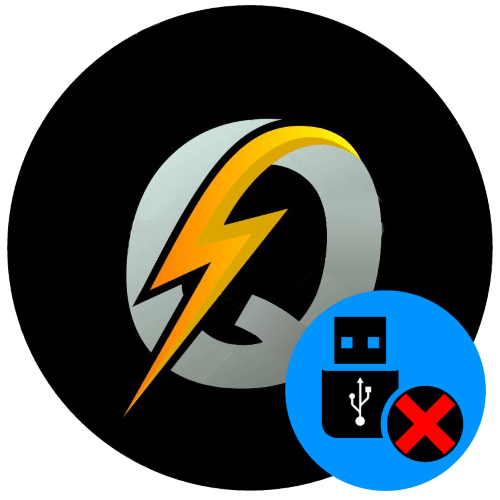
Спосіб 1: форматування в FAT32
Однією з особливостей засобу Q-Flash є необхідність використання файлової системи FAT32. Якщо цільова флешка відформатована в іншу (exFAT або NTFS), утиліта прошивки BIOS не зможе її розпізнати.
- Підключіть накопичувач до комп'ютера і переконайтеся, що він визначається коректно.
- Далі викличте " цей комп'ютер»
- наприклад, через
»пошук"
.
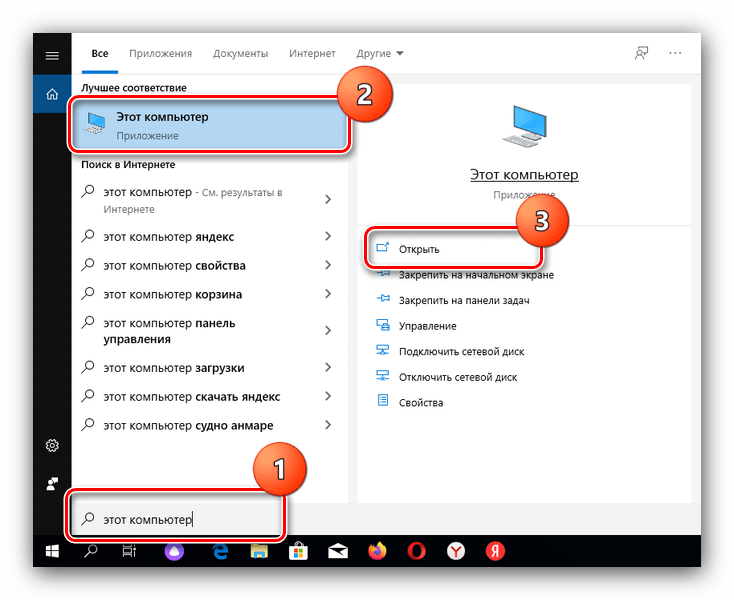
Знайдіть в переліку знімних накопичувачів потрібний вам, клікніть по ньому правою кнопкою миші і натисніть " форматувати» .
- У вікні форматування у випадаючому списку «файлова система»
виберіть
«FAT32»
, потім зніміть прапорець з опції
" швидке (очищення змісту»"
. Інші параметри залиште за замовчуванням і натисніть
»почати"
.
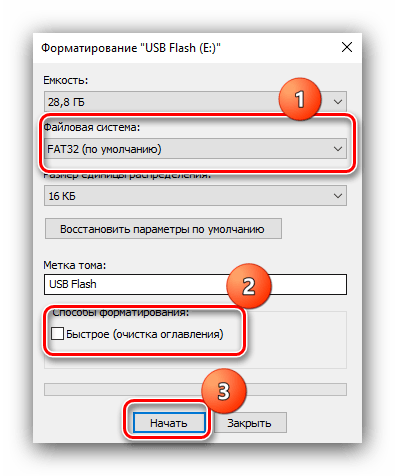
Підтвердьте операцію.
- Зачекайте, поки процес форматування завершиться. Спробуйте повторити процедуру оновлення ПЗ-тепер флешка повинна розпізнаватися.
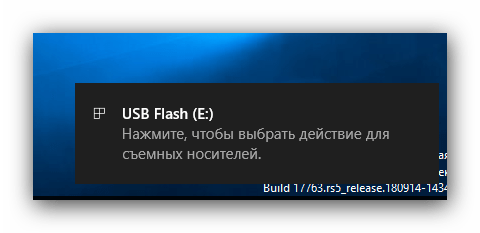
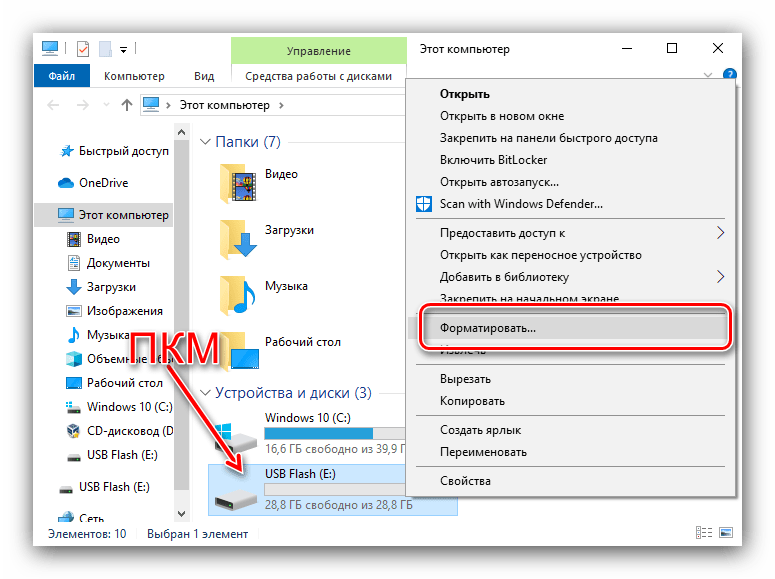
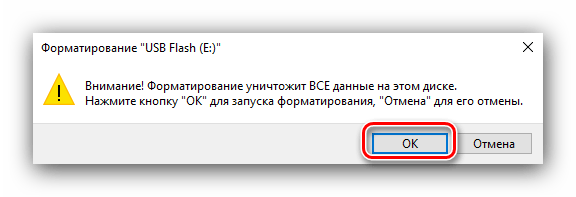
Як показує практика, неправильний формат файлової системи є найчастішою причиною розглянутої проблеми.
Спосіб 2: Увімкнення або вимкнення Legacy USB у BIOS
Для забезпечення сумісності Сучасні Біоси працюють в двох режимах: UEFI, який потрібно для роботи Windows 8 і вище, і так званому Legacy, призначеному для застарілих ОС. Останній часом і є причиною, по якій Q-Flash може не розпізнавати носій з оновленням прошивки.
- Вийміть флешку і перезавантажте комп'ютер. Далі зайдіть в БІОС будь-яким прийнятним для вас методом.
Детальніше: як зайти в BIOS на комп'ютері
- Після завантаження інтерфейсу управління системною платою перейдіть на вкладку «BIOS Features» . У різних варіантах мікропрограми цей пункт може називатися &171;Advanced BIOS Features&187; або просто &171;BIOS&187; .
- Далі перегорніть перелік опцій і знайдіть пункт «Boot Mode Selection»
(також може називатися
&171;Boot Option Control&187;
або
&171;Storage Boot Option Control&187;
). Зайдіть в нього і перевірте, який режим активний. Для роботи флешки в Q-Flash бажано вибрати варіант
«Legacy only»
.
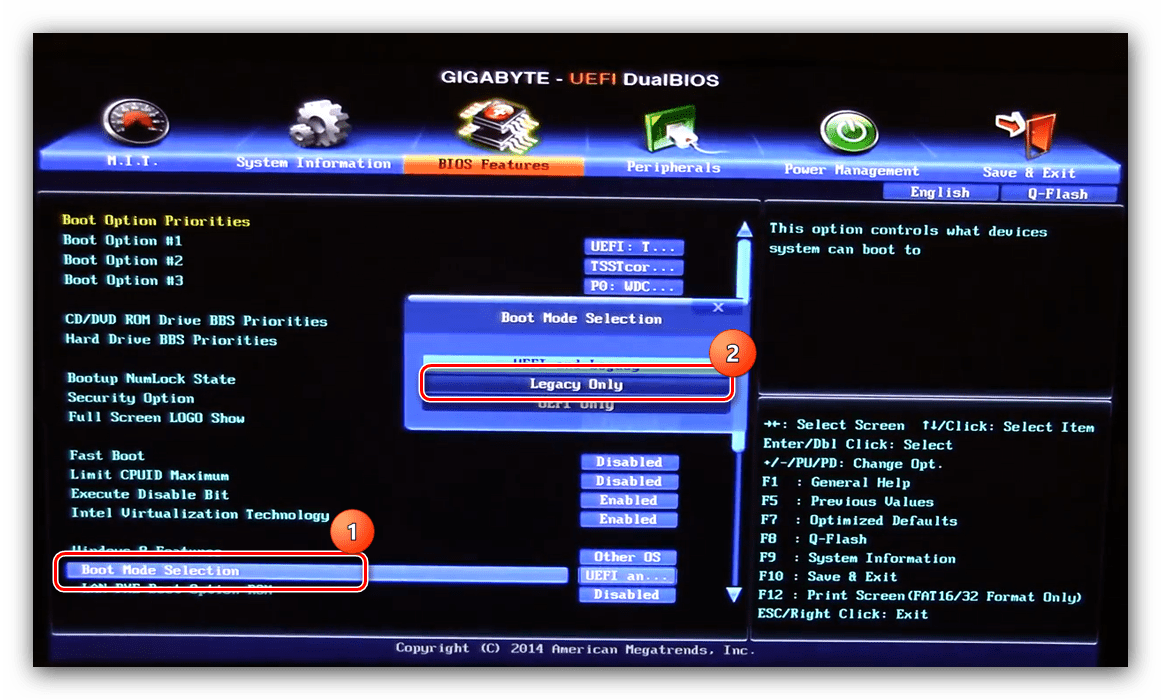
Якщо ж цей параметр і встановлений, виберіть інший-наприклад, «UEFI & Legacy» .
- Збережіть параметри пунктами «Save & Exit» - «Save & Exit Setup» або натисканням на клавішу F10 .
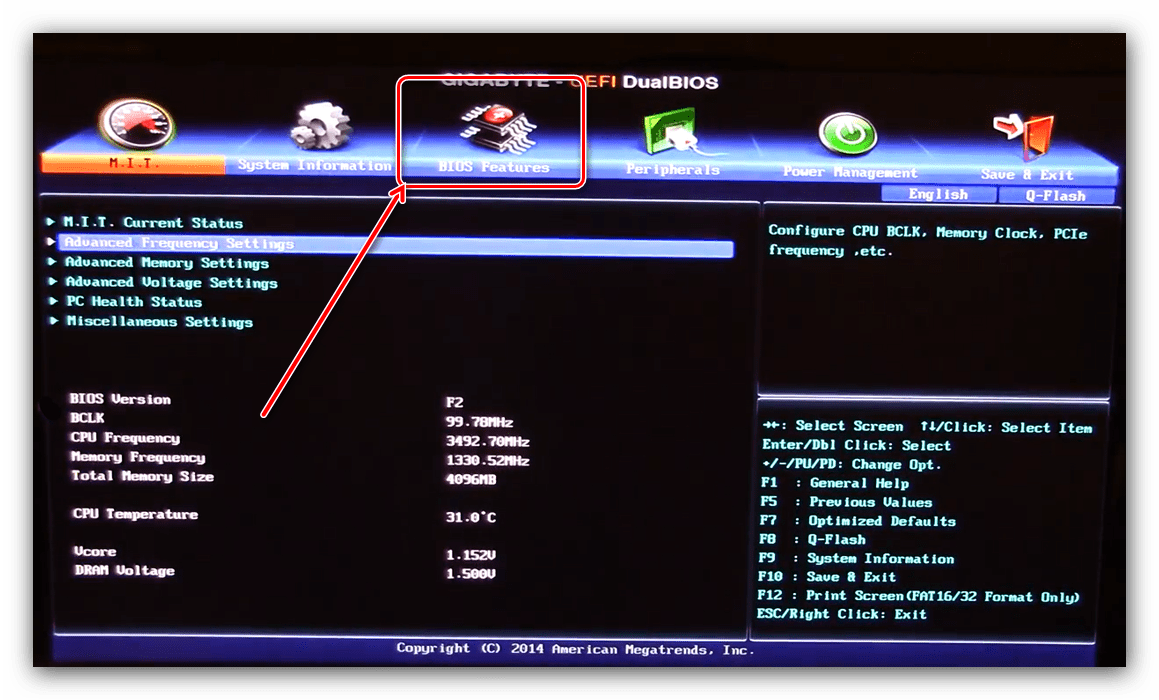
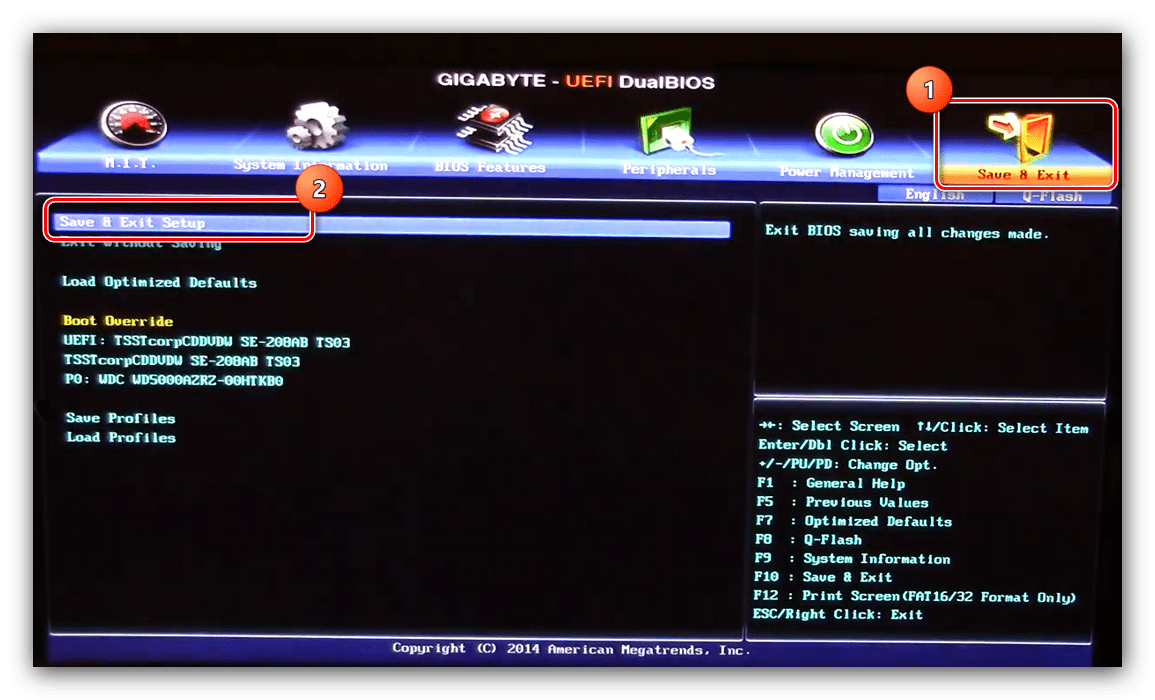
Зачекайте, поки комп'ютер буде перезавантажений, потім спробуйте повторно виконати оновлення БІОС – якщо проблема полягала в режимі роботи USB, зараз все повинно вийти.
Спосіб 3: усунення апаратних неполадок
Найрідкіснішою і неприємною причиною розглянутої проблеми є апаратні збої материнської плати або самої флешки. Алгоритм діагностики та усунення виглядає так:
- Спочатку просто спробуйте використовувати інший роз'єм для підключення прошивки. Також з'єднайте його з комп'ютером безпосередньо, без використання хабів і подовжувачів.
- Окремо перевірте всі USB-порти на платі, підключивши свідомо працездатну периферію.
- Таким же чином перевірте і саму флешку на іншому ПК або ноутбуці з повністю робочими роз'ємами.
При виявленні неполадок з платою доведеться звернутися в сервісний центр (там же можуть і прошити Біос), а несправну флешку можна просто замінити.




